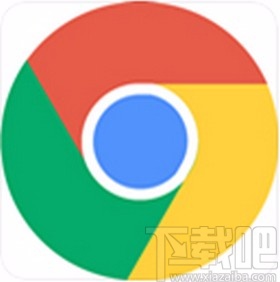dell开机无限循环重启如何处理?相信有很多小伙伴对此存在疑惑,接下来就跟着乐呵呵网小编一起了解一下解决dell电脑一直重新启动方法分享!

方法/步骤分享:
1、1、软件问题
首先,如果电脑按下开机按钮后,各个信号灯还是会亮起来,屏幕也会亮一下,我们可以小小的庆幸一下,电脑只是软件方面出了问题,硬件并没有出问题。

2、2、检查问题
可以让电脑不停重启的软件问题,可能是电脑感染了病毒,也可能是系统文件损坏了,在开机时按下F8键,进入电脑的安全模式,选择“最后一次正确的配置”,即可。

3、3、重装系统
如果第一种方法没有用,或者按下F8后,无法进入上图的界面,那么最简单粗暴的解决方案就是重装系统。

4、4、检查硬件
1首先检查是不是硬件问题造成的电脑关机后自动重启,如果你不懂硬件设备,建议您拿到专业电脑维修点进行维修检查,请不要乱拆否则硬件设备严重损坏。

5、5、检查是否中毒
在检查电脑是不是中恶搞病毒了,你可以使用360杀毒软件进行病毒木马查杀,360杀毒软件不同的是,360杀毒软件不仅可以查杀木马,还可以对系统进行修复。

6、6、关闭自动重新启动功能
关闭自动重新启动功能,在桌面上右键点击“我的电脑”,在弹出的右键菜单中选择“属性”,弹出“系统属性”窗口,点选“高级”选项卡,点击“启动和故障恢复”栏目中的“设置”按钮,弹出“启动和故障恢复”窗口。在“系统失败”栏目中将“自动重新启动”选项前的对勾去掉,点“确定”按钮。

7、7、关闭高级电源管理
关闭高级电源管理,点击“开始→设置→控制面板→性能与维护→电源选项”,在弹出的窗口中,根据需要启用或取消“高级电源支持”即可。如果你在故障发生时使用的是启用“高级电源支持”,就试着取消它,如果在故障发生时,你使用的是取消“高级电源支持”就试着启用它。

看了解决dell电脑一直重新启动方法分享,你学会了吗?想要获得最新资讯就来IE浏览器中文网站!简单易懂的软件教程、令人耳目一新的游戏玩法这里统统都有,更多精彩不容错过!